MacOS Python开发
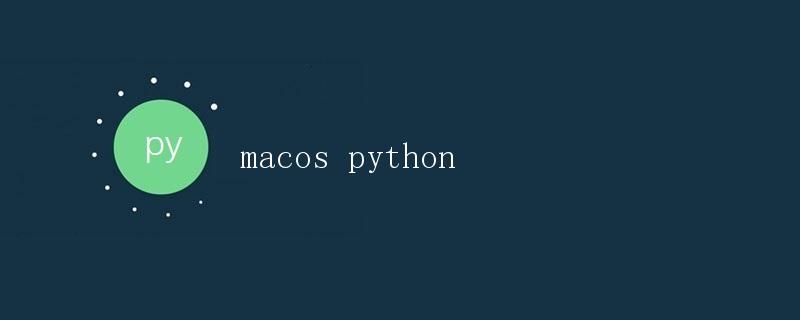
在MacOS系统上进行Python开发是非常便利的,因为MacOS系统自带了Python解释器,并且具有良好的兼容性。在本文中,我们将详细介绍如何在MacOS系统上进行Python开发,包括环境搭建、常用工具、调试技巧等内容。
环境搭建
安装Python
MacOS系统自带了Python 2.x版本,但是我们推荐使用最新的Python 3.x版本。可以通过官方网站下载最新的Python安装包进行安装,也可以使用Homebrew来安装Python:
brew install python3
安装完成后,可以通过以下命令查看Python的版本:
python3 --version
安装虚拟环境
虚拟环境可以帮助我们在开发过程中对不同的项目使用不同的Python版本和第三方库,避免版本冲突。可以使用venv来创建虚拟环境:
python3 -m venv myenv
source myenv/bin/activate
安装IDE
在MacOS系统上进行Python开发,可以选择相应的集成开发环境(IDE),比较流行的有PyCharm、VSCode等。可以根据个人喜好选择合适的IDE进行开发。
常用工具
Pip
Pip是Python的包管理器,用于安装和管理Python的第三方库。可以使用以下命令安装第三方库:
pip install package_name
可以通过以下命令查看安装的第三方库:
pip list
Virtualenv
Virtualenv是一个用来创建独立Python环境的工具。通过Virtualenv可以为每个项目创建独立的Python环境,从而避免不同项目之间的冲突。
Jupyter Notebook
Jupyter Notebook是一个交互式的Web应用程序,可以用来编写和分享代码。在MacOS系统上可以通过以下命令安装Jupyter Notebook:
pip install jupyter
安装完成后,可以使用以下命令启动Jupyter Notebook:
jupyter notebook
调试技巧
使用pdb调试器
Python自带了pdb调试器,可以帮助我们进行代码调试。在代码中插入断点,并使用以下命令启动pdb调试器:
python -m pdb myscript.py
使用IDE的调试功能
大部分IDE都提供了调试功能,可以设置断点、查看变量、单步调试等操作。通过IDE的调试功能可以更方便地进行代码调试。
总结
通过本文的介绍,我们了解了在MacOS系统上进行Python开发的基本环境搭建、常用工具和调试技巧。
 极客教程
极客教程